FlexiHub Team uses cookies to personalize your experience on our website. By continuing to use this site, you agree to our cookie policy. Click here to learn more.
Le travail à distance est si populaire de nos jours qu'un outil qui peut garantir un accès sûr et fiable aux périphériques distants devient rapidement un incontournable.
Il peut sembler que toutes les solutions pratiques de partage USB sur Ethernet sont plutôt chères ou impliquent l'achat d'un adaptateur matériel coûteux, mais certaines applications de redirection USB ne feront pas de trou dans votre budget.
À partir de cet article, vous découvrirez deux des applications les plus populaires que vous pouvez utiliser comme prolongateur USB logiciel gratuit pour rediriger les dongles, imprimantes et autres appareils branchés sur vos ports USB locaux vers des ordinateurs distants via Ethernet.
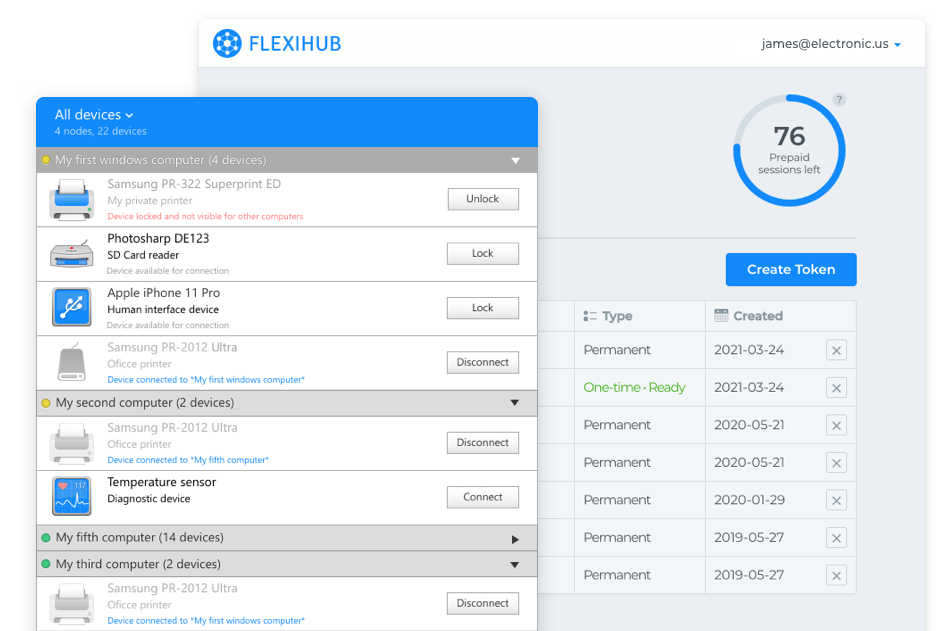
FlexiHub est un service de qualité professionnelle qui vous aidera à accéder à tous les types de périphériques USB distants à n'importe quelle distance. Il est plus fiable que n'importe quel câblage LAN CAT6 physique et sécurisé à cent pour cent, et est donc parfait pour rediriger vos dongles USB et caméras de sécurité de licence.
Techniquement, FlexiHub n'est pas un logiciel gratuit USB sur Ethernet, mais il offre une période d'essai gratuite d'un mois avec une poignée de sessions d'accès à distance à part entière. Utilisez-les pour transformer l'un de vos ordinateurs en un puissant serveur USB, ou partagez un concentrateur USB afin que tout périphérique qui y est connecté devienne instantanément accessible depuis n'importe quel PC en réseau - c'est à vous de décider.
✔ Le cryptage SSL 2048 bits garantit qu'aucune donnée de vos caméras de sécurité, dongles de licence ou périphériques de stockage ne parviendra à un utilisateur non autorisé.
✔ Économies instantanées sur l'adaptateur USB-Ethernet physique, le câble d'extension USB et des kilomètres de câble LAN CAT6.
✔ Une solution universelle pour tous les systèmes d'exploitation et périphériques USB, y compris les appareils isochrones comme les scanners et les webcams.
✔ Transfert de données sans perte grâce à la fonction "Garder la connexion active".
✔ Jetons de connexion pour le partage de compte le plus sûr qui soit.
✔ Communication haut débit même si vous ne disposez pas d'un Fast Ethernet 100 Mbps.
✔ Il n'est pas nécessaire d'installer des pilotes de périphérique sur les machines clientes.
✔ Vous pouvez également partager des périphériques série, par ex. vos imprimantes industrielles.
Pour obtenir vos sessions de démonstration gratuites, inscrivez-vous pour un compte FlexiHub, puis téléchargez et installez l'application à la fois sur un PC directement connecté aux périphériques que vous souhaitez partager (ce sera votre serveur USB), et tous les machines qui ont besoin d'accéder à ces appareils. Après cela, vous pourrez partager n'importe quel appareil branché sur les ports USB de votre serveur et vous connecter aux appareils distants partagés à partir d'autres PC en quelques clics de souris.
USB/IP Project est une solution USB sur Ethernet open source qui encapsule toutes les données entrantes et sortantes d'un port USB dans des charges utiles TCP/IP et les transfère d'une machine à une autre. Cela peut tout à fait fonctionner pour ceux qui ne sont pas effrayés par son processus de configuration délicat et certaines limitations qu'il a en termes de systèmes d'exploitation, de type et de marque de périphérique USB.
Quelques points importants à considérer avant d'opter pour un projet USB/IP :
✖ La machine côté serveur doit être Linux. Aucune exception.
✖ Ils ont un client Windows, mais rien pour d'autres plates-formes populaires comme Mac ou Android.
✖ En raison du manque de protection des données, il est dangereux d'utiliser des clés USB sous licence ou des données sensibles contenant des périphériques de stockage.
✖ Il n'y a aucun moyen de partager un clavier ou une souris sans le système X Window.
✖ Vous devez disposer d'une connexion d'au moins 100 Mbps pour rediriger les appareils sensibles à la latence comme les webcams.
✖ Cette application ne peut pas être utilisée pour rediriger un concentrateur USB ou tout périphérique qui y est connecté.
✖ Une connexion réseau instable peut entraîner une perte ou des dommages importants de données.
✖ Il n'a que deux fonctionnalités : attacher et détacher.
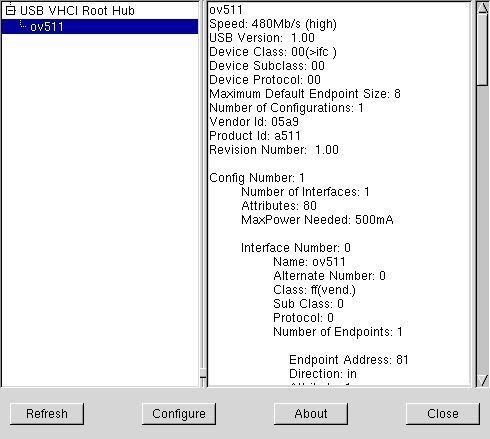
Comme USB/IP Project est une solution open source, il n'est disponible que sous la forme du code source, donc sa configuration et son utilisation seront difficiles pour quiconque n'a pas d'expérience préalable avec les installations de noyau.
Voici donc ce que vous devez faire pour que le projet USB/IP fonctionne pour vous :
sudo apt-get remove --purge usbip* libusbip*sudo apt-get install linux-tools-genericsudo modprobe usbip_hostsudo /usr/lib/linux-tools/$(uname -r)/usbipd &/usr/lib/linux-tools/$(uname -r)/usbip list -lsudo /usr/lib/linux-tools/$(uname -r)/usbip bind -b <device ID>sudo modprobe vhci-hcdsudo /usr/lib/linux-tools/$(uname -r)/usbip attach -r <your server’s IP> -b <your device’s ID>/usr/lib/linux-tools/$(uname -r)/usbip list -r <insert your server’s IP>Après cela, vous pouvez commencer à utiliser l'appareil sur une machine cliente.
Important! NE PAS débrancher l'appareil lorsqu'il est partagé avec cette méthode. Cela peut entraîner de graves pertes de données ou même endommager l'appareil lui-même. Tout d'abord, vous devrez détacher le port correspondant avec la commande :
sudo /usr/lib/linux-tools/$(uname -r)/usbip detach -p 00et déconnectez l'appareil du serveur :
sudo /usr/lib/linux-tools/$(uname -r)/usbip unbind -b 1-3FlexiHub